
Ultima actualización en
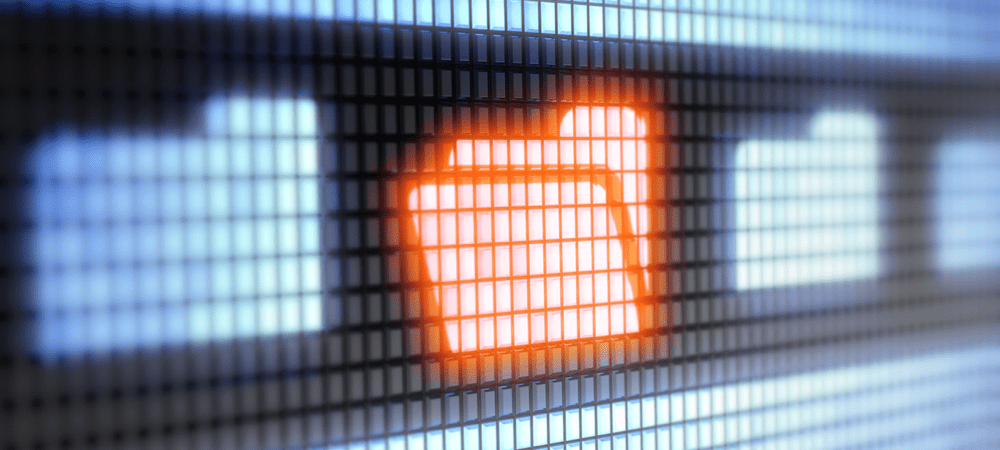
Si bien no es imposible cambiar los colores de las carpetas en Mac, no es fácil. Si desea personalizar los colores de su carpeta, deberá seguir estos pasos.
Una Mac está diseñada para ser simple, pero eso no significa que todas las funciones sean simples. Incluso las funciones que suenan más básicas, como cambiar el color de la carpeta en una Mac, pueden ser difíciles de encontrar y usar.
Los colores de las carpetas son una forma elegante de codificar por colores sus archivos y carpetas importantes en la aplicación Finder. Eso es, por supuesto, si sabe cómo hacerlo. No existe una forma rápida o sencilla de cambiar el color de la carpeta en una Mac, pero es posible, si conoce las soluciones.
Si desea saber cómo cambiar los colores de su carpeta Mac, siga estos pasos.
Cómo cambiar el color de la carpeta en Mac
Si desea cambiar el color de la carpeta en una Mac, deberá seguir una serie de pasos en particular. Los principiantes pueden encontrar esto complicado, pero si realmente quieres darle algo de vitalidad a tus carpetas, es el mejor (y el único método integrado).
Para cambiar el color de su carpeta en Mac:
- Haga clic con el botón derecho en la carpeta que desea cambiar en el Descubridor aplicación o en su escritorio.
- En el menú, seleccione GRAMOet Info.
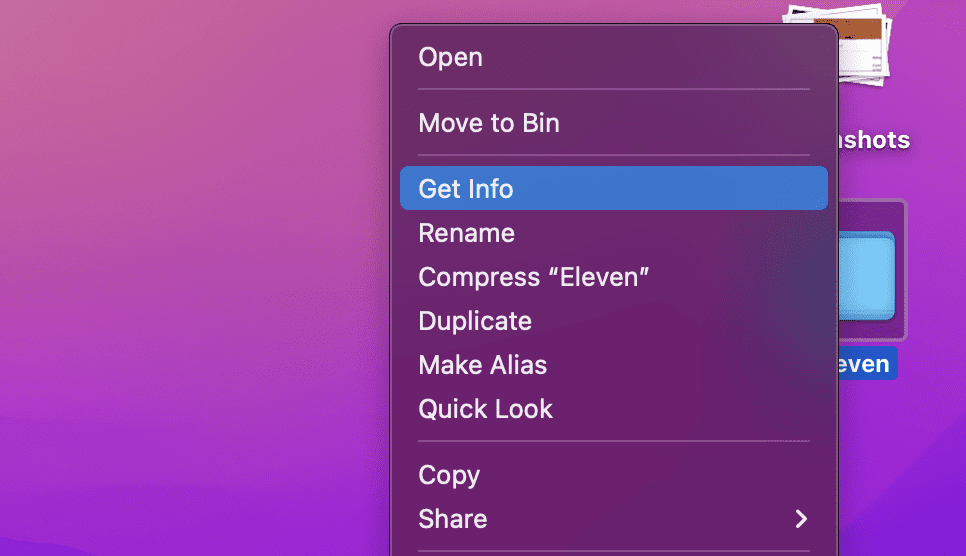
- En el Información ventana, seleccione el icono de carpeta en la parte superior izquierda.
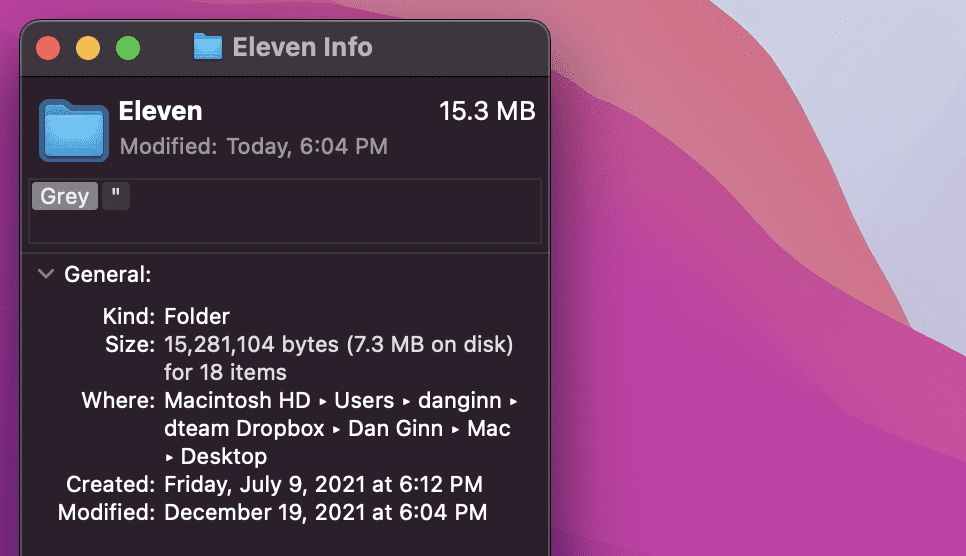
- Desde el Barra de menús, Seleccione Editar> Copy.
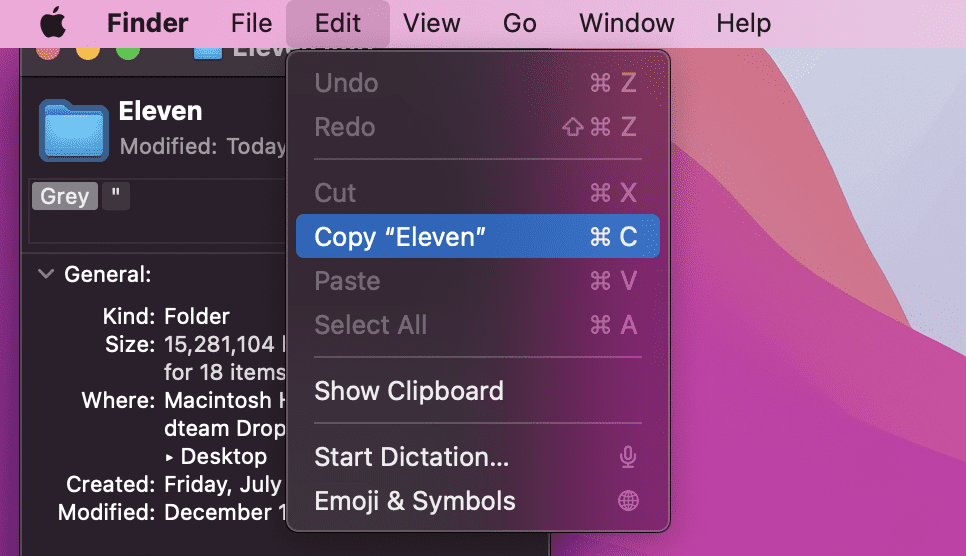
- A continuación, abra el Avance aplicación a través de la Aplicaciones carpeta. Alternativamente, ejecútelo accediendo al Plataforma de lanzamiento sobre el Muelle.
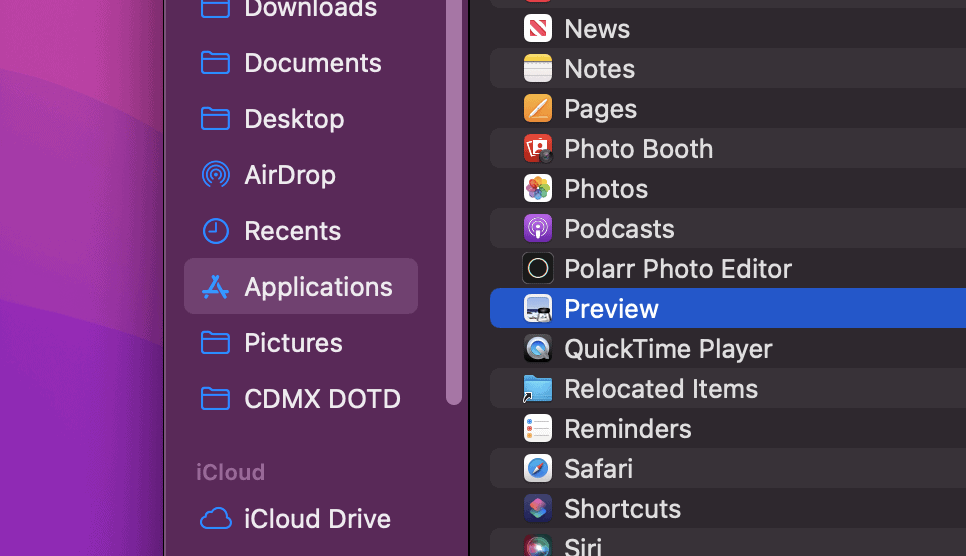
- En Vista previa, seleccione Archivo > Nuevo desde el portapapeles.
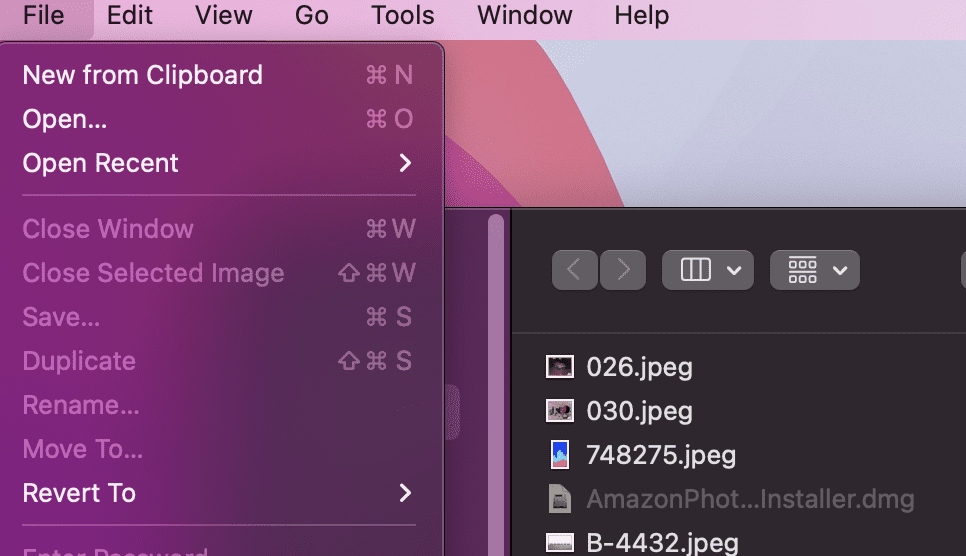
- Aparecerá una copia de la imagen de su carpeta. En la parte superior derecha, seleccione el Mostrar barra de herramientas de marcado botón.
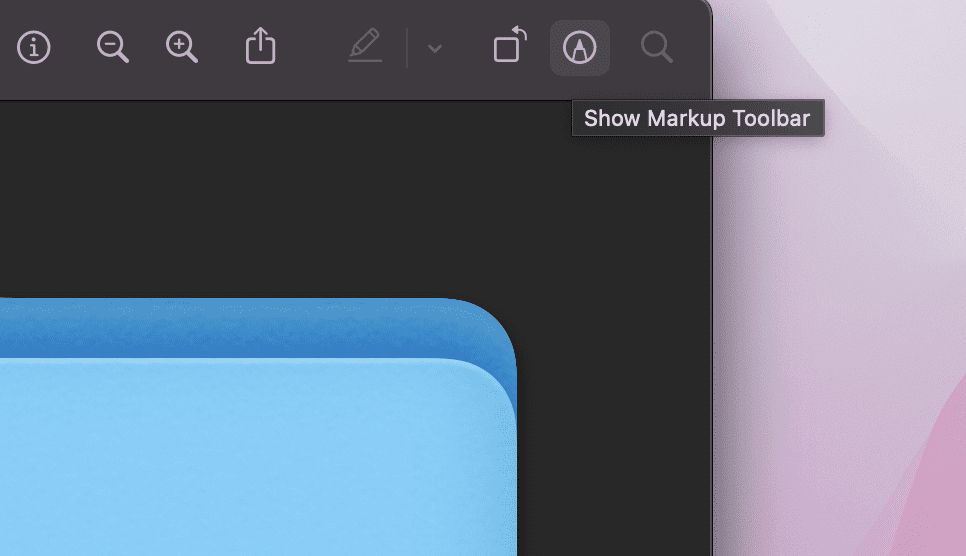
- A continuación, seleccione el Aajustar el color en el menú superior.
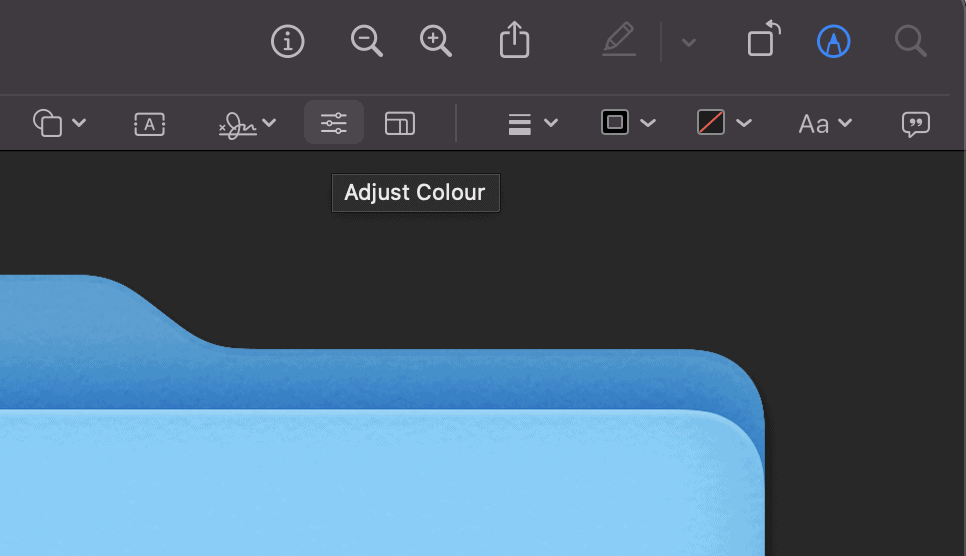
- En el Color editor, puede mover el control deslizante de tinte para ajustar el color de la imagen de la carpeta.
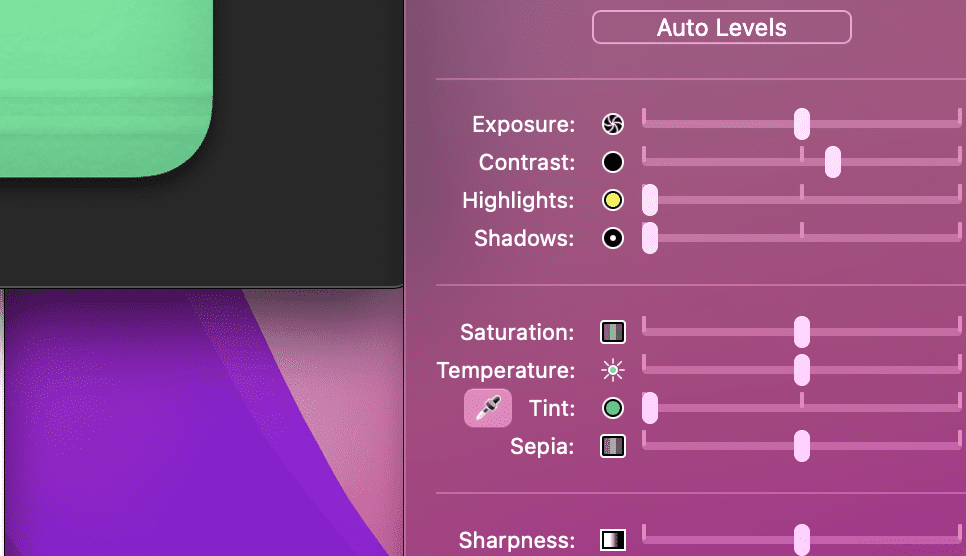
- Una vez que haya terminado, use el mouse para resaltar la imagen de la carpeta, luego presione Comando + C.
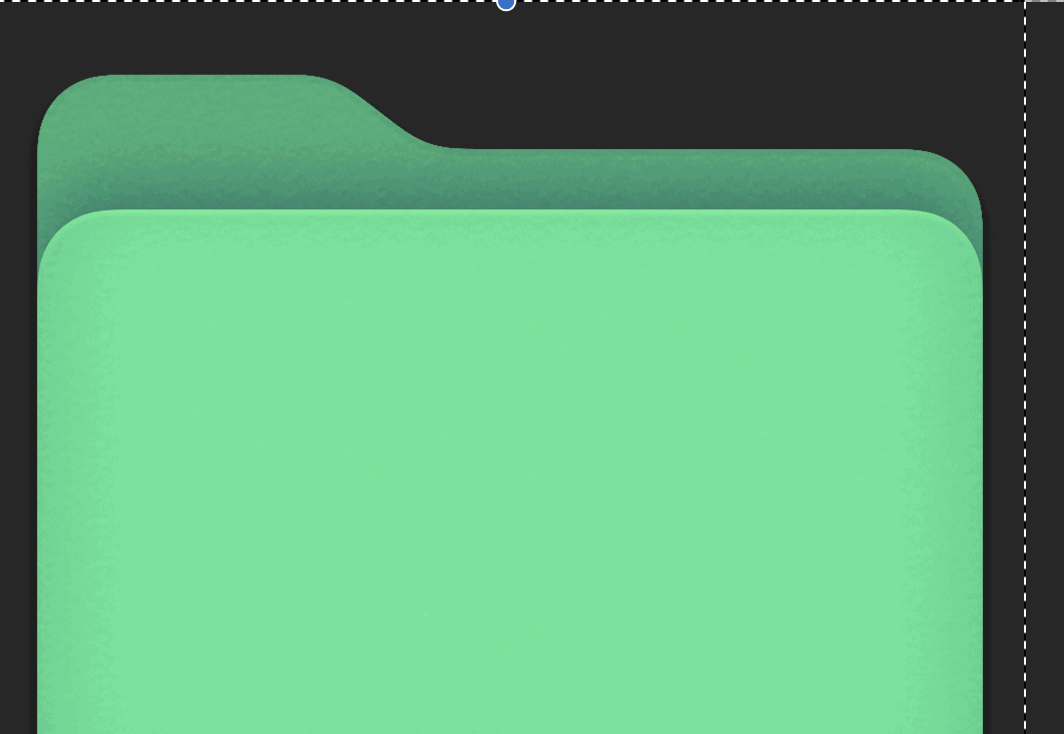
- Volver a la Información ventana de su carpeta. Si lo cerró, busque la carpeta, haga clic con el botón derecho y presione Información.
- En el Información ventana, seleccione el icono de carpeta en la parte superior izquierda y presione Command + V. El icono de la imagen de la carpeta se actualizará para mostrar el nuevo esquema de color.
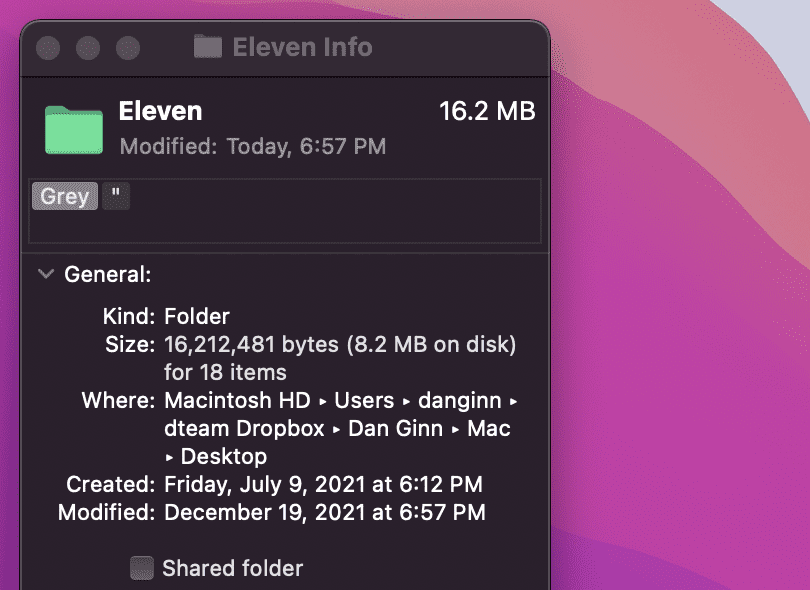
- Repita estos pasos para las carpetas adicionales que desee cambiar.
Cómo codificar por colores sus carpetas en Mac usando etiquetas
El paso anterior es ideal para carpetas individuales o un pequeño lote de ellas. Sin embargo, si tiene que ocuparse de una gran cantidad de carpetas, tendrá que dedicar mucho tiempo a cambiar la combinación de colores.
Lo que puede hacer en su lugar es codificar con colores su carpeta usando el etiquetas característica. Las etiquetas le permiten aplicar varios colores diferentes a sus carpetas. Las etiquetas aparecerán como círculos de colores junto al nombre de su carpeta, pero también puede buscar o filtrar sus carpetas según la etiqueta que aplique.
Para codificar por colores una carpeta en una Mac usando etiquetas:
- Busque una carpeta en Finder o en el escritorio.
- Haga clic con el botón derecho en la carpeta, luego seleccione una de las iconos de etiqueta.
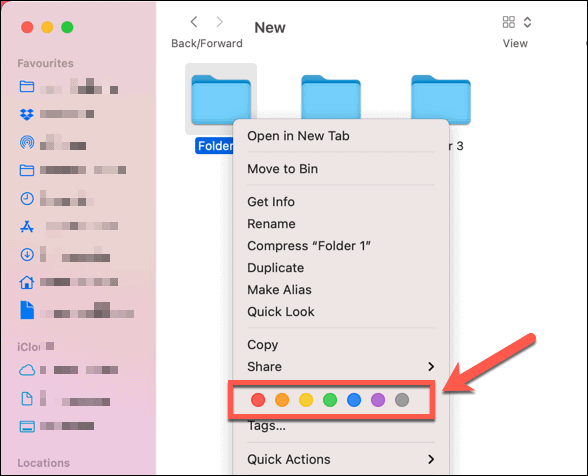
También puede crear etiquetas personalizadas con un nombre y un color personalizados siguiendo estos pasos:
- Busque una carpeta en Finder o en el escritorio.
- Haga clic derecho en la carpeta, luego seleccione Etiquetas.
- Agregue un nuevo nombre de etiqueta y seleccione un color.
- Seleccione Crear nueva etiqueta, entonces presione Ingresar para aplicarlo a su carpeta.
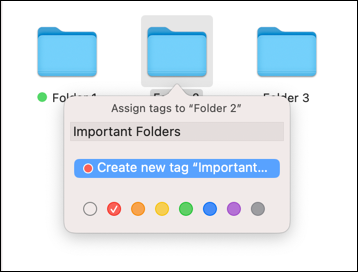
¿Puedo cambiar el color de la carpeta con aplicaciones de terceros?
Si los pasos anteriores requieren demasiado tiempo, deberá considerar el uso de una aplicación de terceros para cambiar el color de su carpeta en Mac.
Hay muchas aplicaciones disponibles en la App Store para este propósito, incluidas Colorante de carpetas y Maestro de carpetas de colores. Muchas de estas aplicaciones son aplicaciones pagas, pero si desea ahorrar tiempo, unos pocos dólares pueden costar mucho.
Si bien es difícil cambiar esta característica particular de la experiencia de macOS, hay otras cosas que puede probar. Por ejemplo, podrías cambiar el color del cursor para que se destaque mejor. Si quieres algo más práctico, también puedes personaliza tus notificaciones para que no se pierda ningún mensaje importante.
Cómo encontrar la clave de producto de Windows 11
Si necesita transferir su clave de producto de Windows 11 o simplemente la necesita para realizar una instalación limpia del sistema operativo, ...
Cómo borrar la caché, las cookies y el historial de navegación de Google Chrome
Chrome hace un excelente trabajo al almacenar su historial de navegación, caché y cookies para optimizar el rendimiento de su navegador en línea. Ella es cómo ...
Coincidencia de precios en la tienda: cómo obtener precios en línea mientras compra en la tienda
Comprar en la tienda no significa que deba pagar precios más altos. Gracias a las garantías de igualación de precios, puede obtener descuentos en línea mientras compra en ...
Cómo regalar una suscripción a Disney Plus con una tarjeta de regalo digital
Si ha estado disfrutando de Disney Plus y desea compartirlo con otros, aquí le mostramos cómo comprar una suscripción de regalo de Disney + por ...



